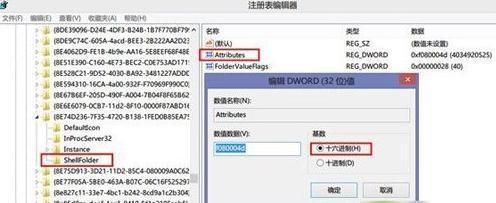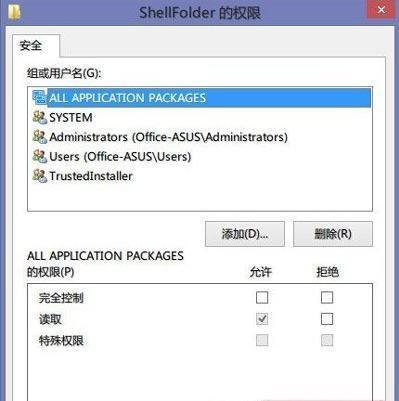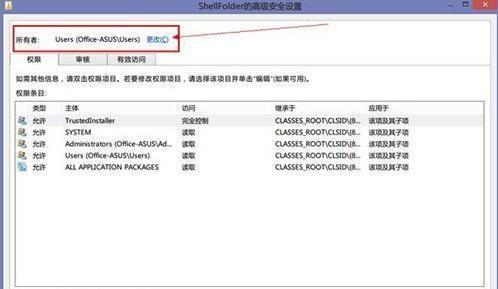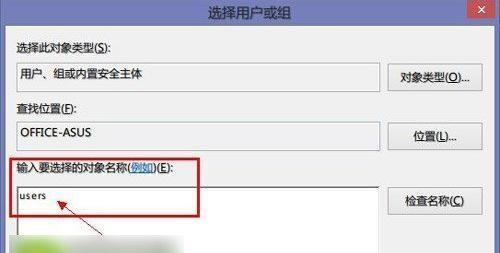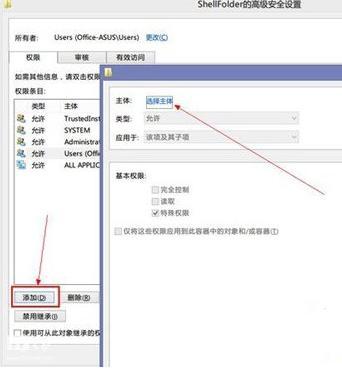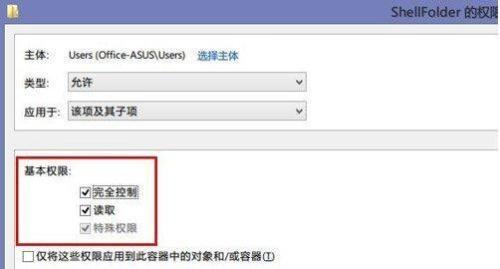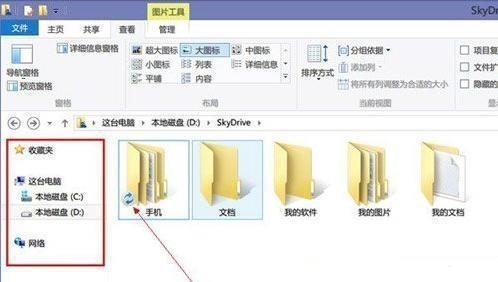win8.1怎么关闭skydrive?
11-09
1、找到注册表以下键值
“[HKEY_CLASSES_ROOTCLSID{8E74D236-7F35-4720-B138-1FED0B85EA75}ShellFolder]”修改右侧DWORD(32位)值Attributes的键值,十六进制的f080004d改为f090004d。
2、如果遇到权限问题,右键ShellFolder键值,选择“权限”,点击“高级”。
3、点击上方"所有者"后面的“更改”,将所有者降权,由System改为Users。
4、在“输入要选择的对象名称”下方的文本框内键入“users”,确定,退出。
5、返回ShellFolder的权限管理窗口,点击左下角的“添加”。
6、打开的新对话框中点击“选择主体”,再次键入“users”,勾选“完全控制”。
7、然后一路“确定”,退出所有打开的对话框,再次尝试修改键值;关闭注册表,重启文件资源管理,导航窗格中的Skydrive消失,并且不影响Skydrive的同步功能。
以上就是win8.1 skydrive卸载教程的全部内容,应该可以卸载了吧。